このサイト・インストラクターのネタ帳で
「エクセルで時間付きの日時データから時間を消す方法」
といった検索が行われていることがあります。
この検索で求められていることは、大きく二つのケースが考えられます。
一つは
「2010/8/5 8:15」
といった時刻も表示された日時データがあるときに
「2010/8/5」
のように時刻部分が非表示になればいいケース。
もう一つは
「2010/8/5 8:15」
といったデータから
「8:15」の部分を削除してデータそのものを
「2010/8/5」
にしたいというケースです。
まずは、時刻部分を非表示にする方法をご紹介します。
↓
ショートカットメニューから[セルの書式設定]をクリック
↓
[セルの書式設定]ダイアログ
−[表示形式]タブをクリック
↓
[分類]欄−[日付]をクリック
↓
[種類]欄で日付だけが表示されている形式を選択
↓
[セルの書式設定]ダイアログ−[OK]ボタンをクリック
下図はExcel 2010で、[セルの書式設定]ダイアログ−[表示形式]タブの[分類]欄で[日付]を選択したところです。
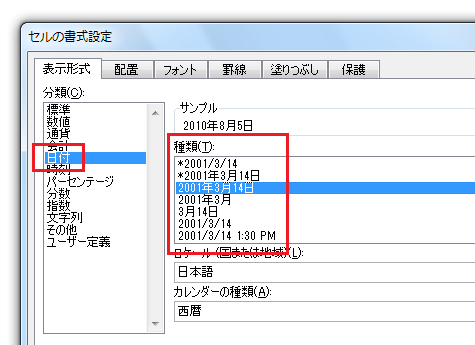
[種類]欄にはいろいろな表示形式が表示されていますから、まずはこの中から好みの書式を探してください。
ここに希望の表示形式がなければ、下図のように[セルの書式設定]ダイアログ−[表示形式]タブの[分類]欄で[ユーザー定義]を選択して、[種類]欄で書式記号などを使って指定してください。

日付の表示形式にこだわりがなければ、ショートカットキー[Ctrl]+[Shift]+[#(3)]を使うのが簡単だと思います。
日時データから時間部分を削除する方法については、近日中に別途ご紹介します。
Home » Excel(エクセル)の使い方-セルの書式設定 » 日付・時間の表示形式 » 時間付きの日時データから時間を消すには?
 『インストラクターのネタ帳』では、2003年10月からMicrosoft Officeの使い方などを紹介し続けています。
『インストラクターのネタ帳』では、2003年10月からMicrosoft Officeの使い方などを紹介し続けています。










